Stock-alkalmazások, ha hasznosak, jól felépített és megfelelőtervezett lehet félelmetes. Sajnos a készletalkalmazások ma szinonimá váltak a bloatware-kel. Ezek az alkalmazások nemcsak tartalmazzák az operációs rendszerhez mellékelt alapértelmezett alkalmazásokat, hanem az eszköz gyártója által telepített további alkalmazásokat is. Az Android telefonokon és a számítógépeken ez normává vált, mivel a Google és a Microsoft nem csak azok az eszközök, amelyek Android vagy Windows rendszert futtatnak. A jó hír az, hogy a legtöbb eszközön eltávolíthatja az olyan alapkészlet-alkalmazásokat, mint a Candy Crush a Windows 10 rendszeren. Még az iOS is lehetővé teszi egyes állományalkalmazások eltávolítását, az Android pedig nem különbözik egymástól. Az egyetlen különbség az, hogy letiltja a készletalkalmazást az Androidon. A végeredmény ugyanaz.
Letilthatja a készletalkalmazást az Androidon, de ottkivételek. Az összes készletalkalmazást nem tilthatja le. Letilthatja például a Google Drive és a Kamera alkalmazást, de nem tilthatja meg a Táblázatok és a Dokumentumok alkalmazást. A diákat és a dokumentumokat eltávolíthatjuk, mint harmadik féltől származó alkalmazásokat, így ez nem korlátozás. Ez csak egy másik módja annak, hogy ugyanazt a végeredményt megkapjuk.
Kikapcsolni egy készletalkalmazást
A készlet alkalmazás kikapcsolásához Androidon nyissa meg aBeállítások alkalmazás. Koppintson az „Alkalmazások” elemre, vagy lépjen az Alkalmazáskezelőbe. Az Android verziótól függően a címke kissé eltérhet. A készletalkalmazás letiltásának lehetősége az Android rendszeren elérhető az Android 6-os és újabb verziókban.
Koppintson az eltávolítani kívánt tőzsdei alkalmazásra, hogy hozzáférjen ehhezinformációs képernyő. A normál, harmadik féltől származó alkalmazások az „Érvénytelenítés” és az „Eltávolítás” gombokkal rendelkeznek az információs képernyőn. A tőzsdei alkalmazások, például a Kamera és a Google Drive alkalmazás, rendelkeznek a „Letiltás” és a „Kényszerítés” gombokkal. Az alkalmazás letiltásához érintse meg a Letiltás gombot.

Ha letilt egy alkalmazást, az Android felteheti a kérdéstvissza szeretné állítani a gyári verziót, és távolítsa el az összes frissítést. A választás a te dolgod. Még akkor is letilthatja az alkalmazást, ha nem úgy dönt, hogy visszaállítja a gyári verzióra. Az alkalmazás gyári verziójának visszaállítása azt jelenti, hogy az alkalmazás frissítései eltűntek. Valószínűleg újra frissítheti az alkalmazást, de ha nem rendelkezik Android-készlettel, akkor ez valószínűleg nem bonyolult folyamat.
Amikor letilt egy alkalmazást, a parancsikont eltávolítja a kezdőképernyőről, és eltűnik az alkalmazásfiókból.
Engedélyezze a fogyatékkal élő alkalmazást
A tiltott alkalmazás engedélyezéséhez keresse fel az információs képernyőt. Nyissa meg a Beállítások alkalmazást, és lépjen az „Alkalmazások” oldalra. Koppintson a legördülő nyílra a tetején, és válassza a menüben a „Letiltott alkalmazások” lehetőséget. Ez kiszűri az összes többi alkalmazást, megkönnyítve a letiltott alkalmazások megtalálását. Koppintson egy alkalmazásra az információs képernyőre lépéshez.
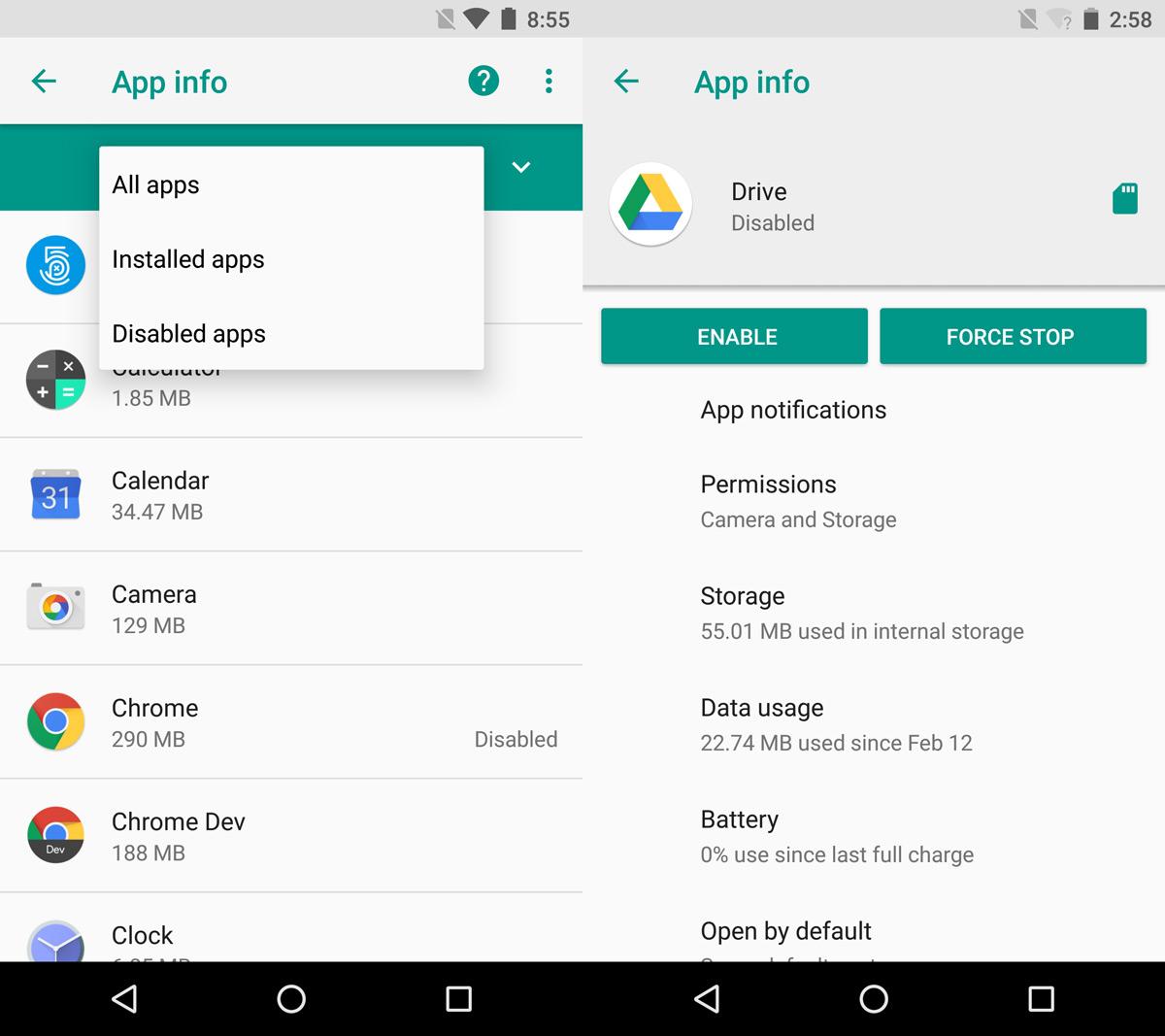
A letiltott alkalmazásnak két gombja van az információnképernyő; 'Engedélyezés' és 'Kényszer leállítás'. Koppintson az „Engedélyezés” elemre, és kész. Az alkalmazás újra megjelenik az alkalmazásfiókban, de nem tér vissza a kezdőképernyőre. Az alkalmazást manuálisan kell hozzáadnia a kezdőképernyőhöz.













Hozzászólások